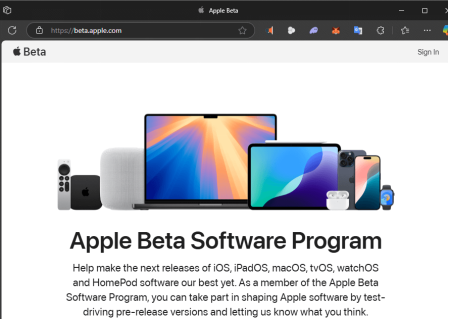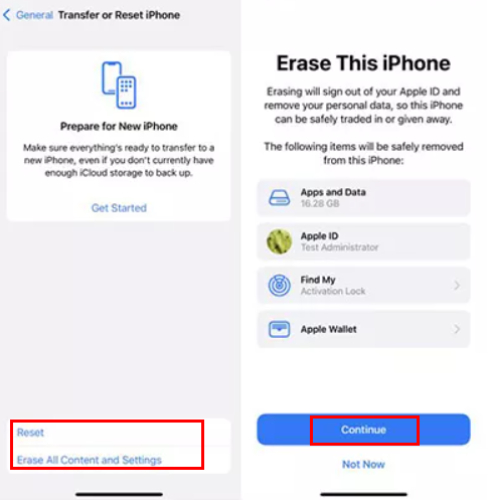iOS 26更新時間確定!正式版9月16日發布完整下載安裝教學【2025最新】
 Jerry Cook
Jerry Cook- 2025-09-15更新 / iOS 26 資訊
蘋果iOS 26正式版將於9月16日發布,台灣時間9月16日晚間即可開始ios 26下載!本文為您提供最完整的iOS 26更新時間、ios 26怎麼下載、以及ios26怎麼更新的詳細教學,讓您第一時間體驗全新Liquid Glass設計和Apple Intelligence功能。
- 📅第一部分:iOS 26更新時間與發布詳情
- 💾第二部分:3種iOS 26正式版下載的完整教學
- ⚡ 第三部分:iOS 26新功能亮點
- 🔧第四部分:ios 26下載常見問題解決
- 📱第五部分:iOS 26相容性檢查
- ⚠️ 重要提醒與建議
- 🎯總結
📅第一部分:iOS 26更新時間與發布詳情
iOS 26正式版發布時間
- ios 26更新日期:2025年9月16日
- 台灣發布時間:晚間8點開始推送
- 支援機型:iPhone 11及以上所有機型
- 檔案大小:約4-6GB(視機型而定)
iOS 26重大變更說明
蘋果採用全新命名規則,直接從iOS 18跳躍至iOS 26,使用年份命名(代表2025-2026年度版本)。這是自iOS 7以來最大的設計革新,全新Liquid Glass界面帶來前所未見的視覺體驗。
ios 26更新時間特別提醒:
建議選擇WiFi環境下載、確保電量充足(建議50%以上)、預留至少10GB可用空間
💾第二部分:3種iOS 26正式版下載的完整教學
方法一:OTA無線更新
ios26怎麼更新最簡單方式:
準備階段
- 確認iPhone連接穩定WiFi
- 電量充足或連接充電器
- 備份重要資料到iCloud
ios 26怎麼下載步驟:
- 1.設定 → 一般 → 軟體更新 → 下載並安裝
- 2.等待ios 26下載完成
- 3.下載時間:20-60分鐘(視網速而定)
- 4.安裝時間:15-30分鐘;總計:約1-1.5小時完成
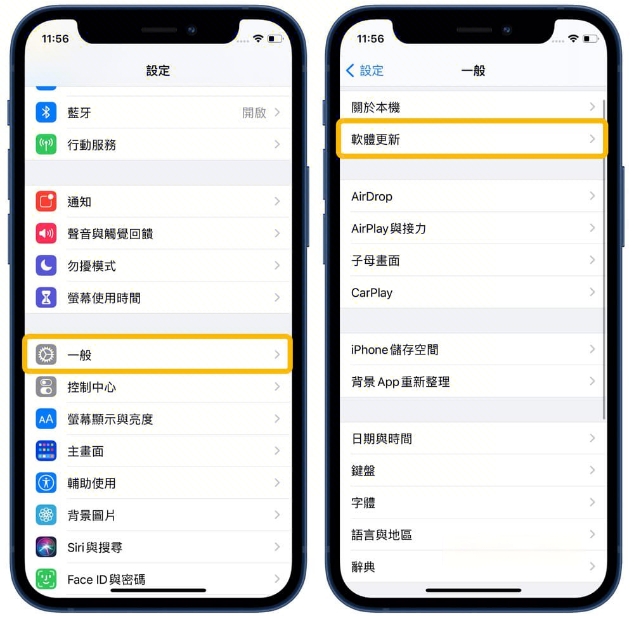
方法二:iTunes/Finder電腦更新
適合情況:
- OTA更新失敗
- 網路環境不穩定
- 希望更穩定的安裝過程
ios26怎麼更新詳細步驟:
電腦準備
- 確保iTunes或Finder為最新版
- USB連接線準備
開始iOS 26 正式版下載更新步驟:
- 第一步:iPhone連接電腦 → 信任此電腦 → 在iTunes/Finder中選擇設備
- 第二步: 點擊「檢查更新」
- 第三步: 選擇「下載並更新」
- 第四步: 等待安裝完成

方法三:UltFone一鍵升級【最快速】
UltFone iOS 系統修復大師 讓你只需一鍵就能將 iPhone 升級到 iOS 26,不會資料遺失、無需越獄或使用 iTunes,沒有任何繁瑣步驟。如果你在 iPhone 設定中找不到iOS 26更新選項,這個方法也很理想。此外,如果iOS 26 出現任何問題,UltFone 還允許你降級到最新版本的 iOS 18。其核心功能包括:
- 修復 150+ 種 iOS 問題,如開機失敗、應用程式當機等,無需 iTunes 或重置 iPhone。
- 修復 iTunes 錯誤和系統問題,如 iPhone 卡在 Apple 標誌/更新畫面/藍屏或黑屏或恢復模式等。
- 在銷售或贈送 iPhone 前執行重置並永久清除資料。
- 支援最新 iPhone 16 機型、所有 iOS 18 版本和 iOS 26 Beta。
- 無需 Apple ID、越獄或 iTunes 即可移除 iPhone 密碼。
這裡提供一支iOS 26 怎麼下載更新的教學影片
UltFone升級iOS 26步驟:
- Step 1 下載安裝UltFone iOS 系統修復大師 到電腦。
- 步驟 1將 iPhone 連接到已安裝 UltFone 的電腦。然後執行工具並在 iPhone 上信任它。選擇「iOS 升級/降級」。
- 步驟 2點選「升級」。然後點擊「下載」來取得 iOS 26 Beta 韌體。
- 步驟 3點選「開始升級」,後耐心等待升級完成即可,這個過程大概要15-20分鐘。
- 步驟 4升級完成後,點擊「完成」,此時你的iPhone 就升級到iOS 26 版本啦
- 全新透明玻璃質感界面
- 動態光影反射效果
- 更直觀的操作體驗
- 跨應用程式智能建議
- 更聰明的Siri體驗
- 個人化AI助手功能
- 改進的Messages和Phone應用
- 全新CarPlay體驗
- Enhanced Maps功能
- Wallet新增數位護照支援
- 強制重啟設備
- 重設網路設定
- 使用iTunes/Finder更新
- 專業工具一鍵修復
- 使用5G或高速WiFi
- 關閉其他應用程式
- 確保充足電量
- 選擇離峰時段更新,如深夜或清晨時分,這樣可以避開網絡擁塞,獲得更穩定快速的下載體驗。
- iPhone 17系列(全系列)
- iPhone 16系列(全系列)
- iPhone 15系列(全系列)
- iPhone 14系列(全系列)
- iPhone 13系列(全系列)
- iPhone 12系列(全系列)
- iPhone 11系列(全系列)
- iPhone SE(第2代及第3代)
- iPhone XS/XS Max/XR(建議升級設備)
- iPhone X及更早機型
- 完整備份資料:可以使用iCloud備份、iTunes/Finder本機備份、UltFone iOS 系統修復大師內建的資料備份與還原功能
- 檢查儲存空間:至少預留10GB空間,可刪除不必要的應用程式和檔案
- 確認網路環境:穩定的WiFi連線,避開網路尖峰時段
- 立即更新適合: 喜歡新功能、備有備用設備的用戶
- 等待適合: 工作高度依賴手機、追求穩定性的用戶
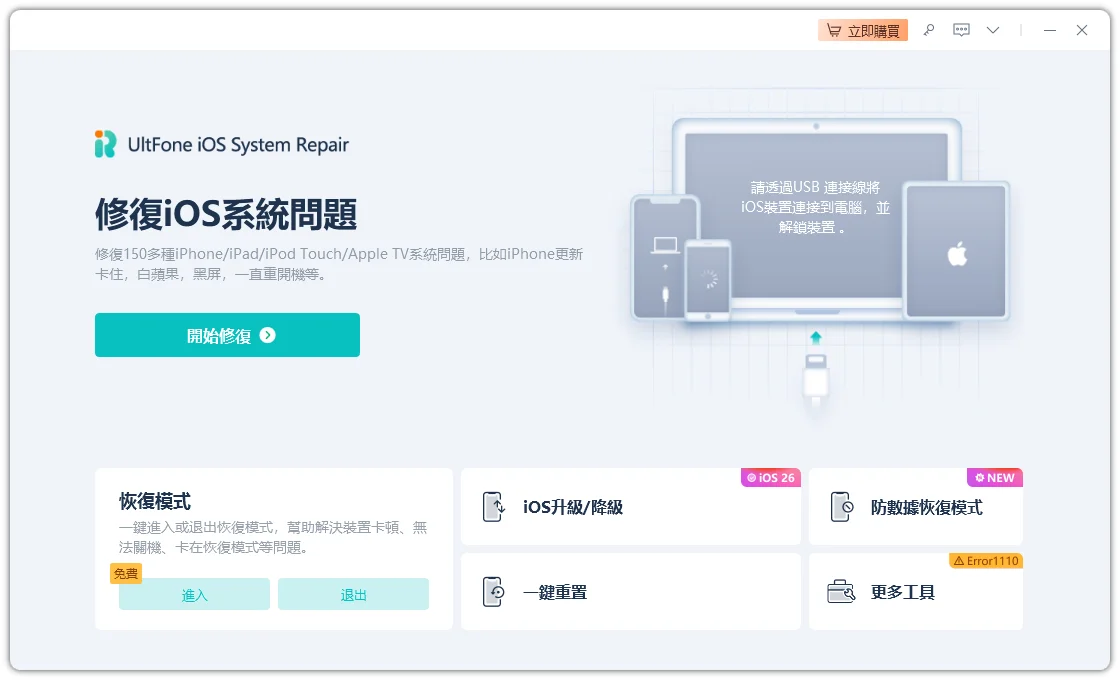
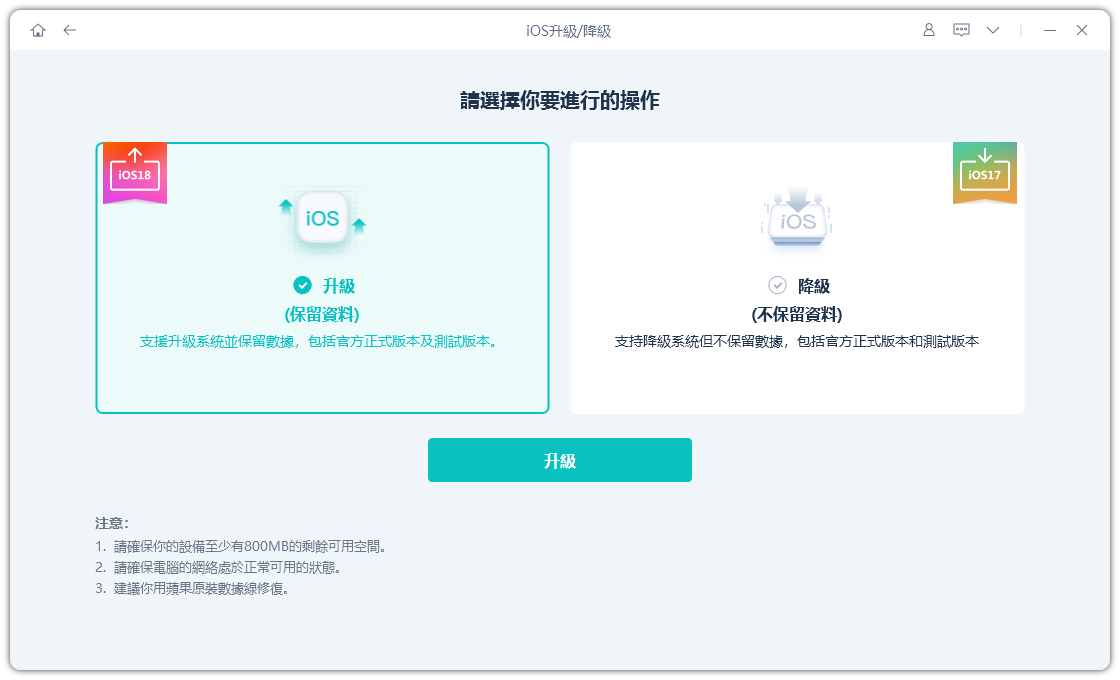
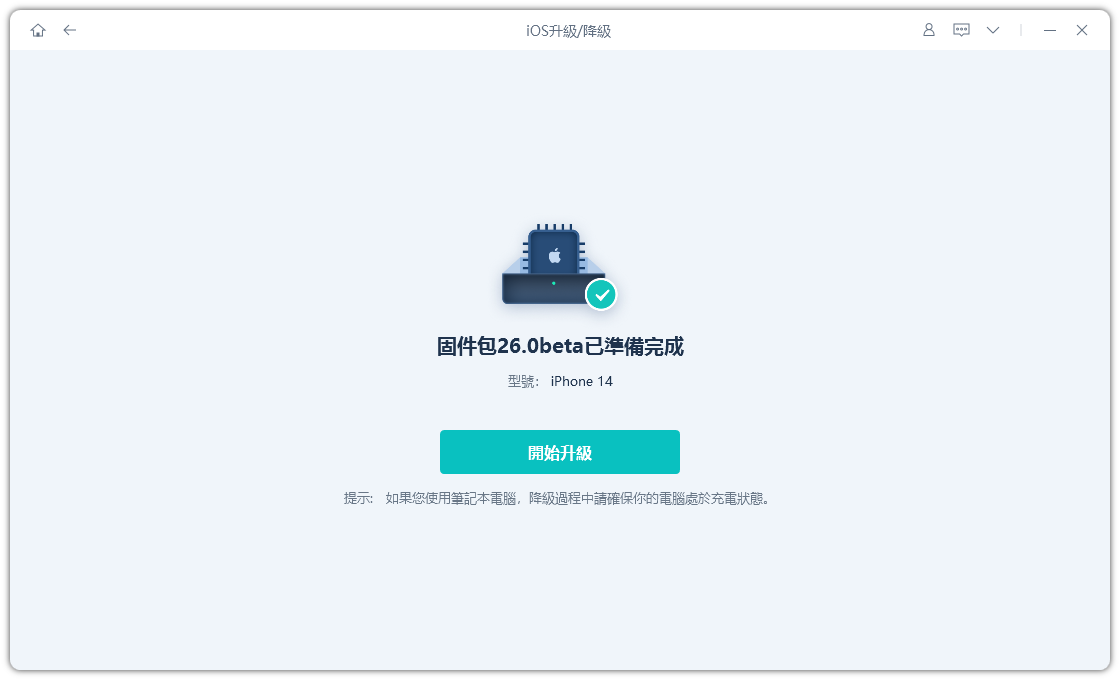
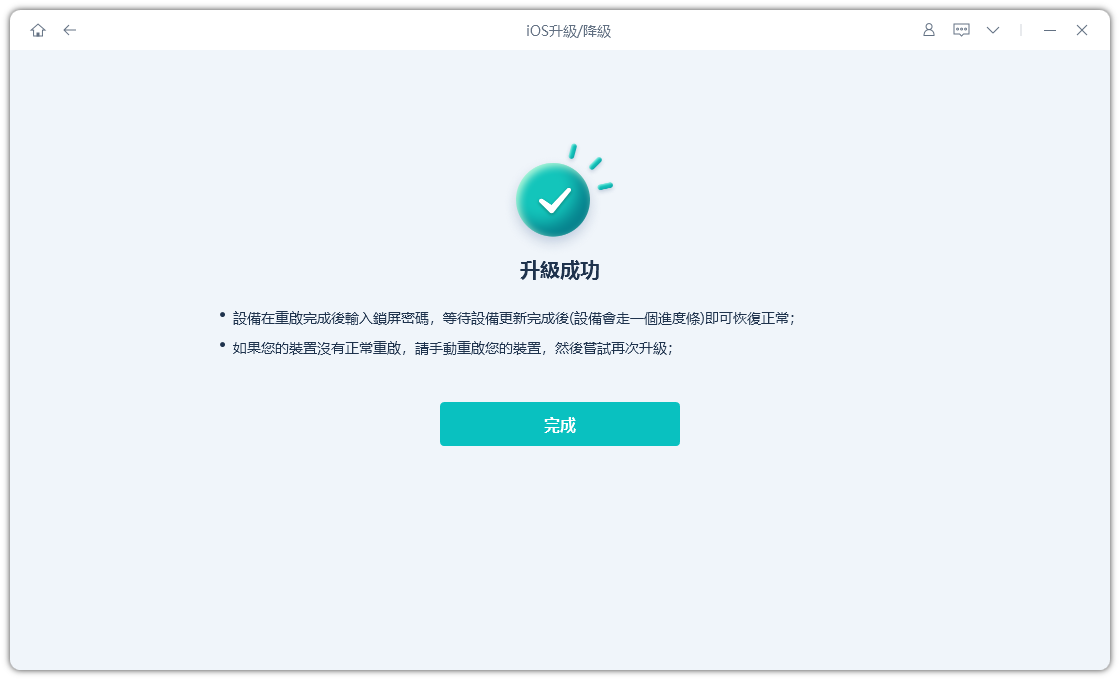
⚡ 第三部分:iOS 26新功能亮點
Liquid Glass設計革新
Apple Intelligence升級
其他重要更新
🔧第四部分:ios 26下載常見問題解決
問題1:ios 26下載失敗怎麼辦?
iOS 26 正式版的更新時間無論是臺灣還是香港都是9月16日
問題2:ios 26下載失敗怎麼辦?
遇到iOS 26下载失败时,可以尝试以下方法:首先重新启动iPhone,然后检查网络连接是否稳定,确保设备有足够的储存空间,如果问题仍然存在,可以考虑使用UltFone等专业工具进行系统修复。
問題3:ios26怎麼更新卡住了?
快速修復:
問題4:ios 26更新時間太長?
如果您遇到iOS 26更新時間過長的問題,可以通過以下方法來加速更新進程::
📱第五部分:iOS 26相容性檢查
支援機型完整清單
可以進行ios 26下載的設備:
不支援的機型
⚠️ 重要提醒與建議
ios 26更新前必做準備
什麼時候應該更新iOS 26 ?
總結
iOS 26正式版即將於9月16日發布,為iPhone用戶帶來前所未見的Liquid Glass設計體驗。無論您選擇哪種ios 26下載方式,都建議先做好完整備份。
對於追求最簡單、最安全升級體驗的用戶,我們特別推薦使用UltFone iOS系統修復大師,不僅能一鍵完成ios26怎麼更新的所有步驟,還提供完整的問題修復支援。現在就下載體驗吧!